标签:blog http 使用 数据 2014 log c sql as
使用作业需要SQL Agent服务的支持,并且需要设置为自动启动,否则你的作业不会被执行。
以下步骤开启服务:开始-->>>运行-->>>输入"services.msc"-->>>进入服务,开启SQL Server Agent服务,并设置为自动。
如图:

点击"SQL Server代理","右击作业",选择"新建作业"
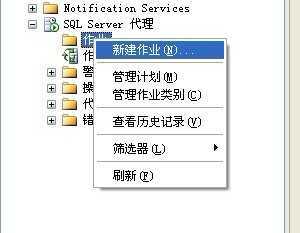
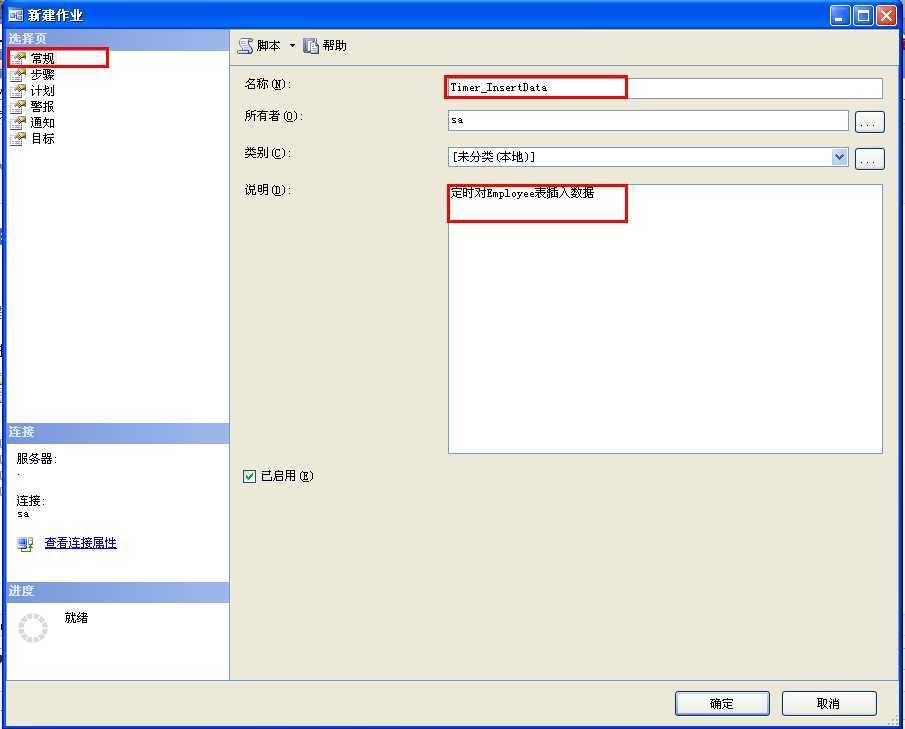
选择"步骤"选项,点击"新建"添加第一条步骤:插入数据,点击"确定"。
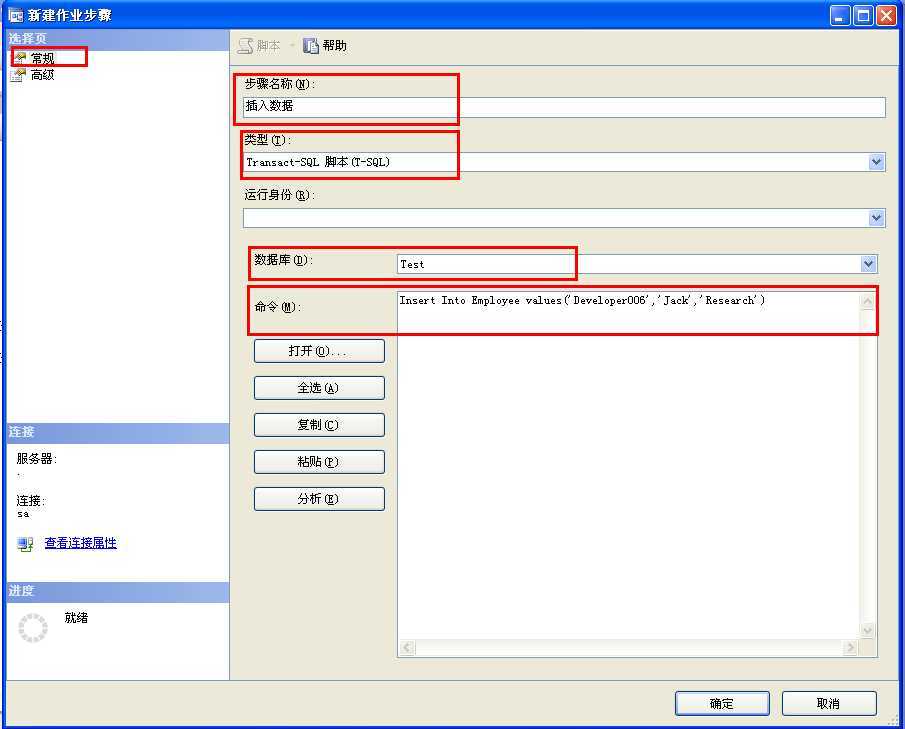

我们还可以接着新建新的步骤,同时在新建步骤的对话框中的高级选项中做更多设置。(如图)
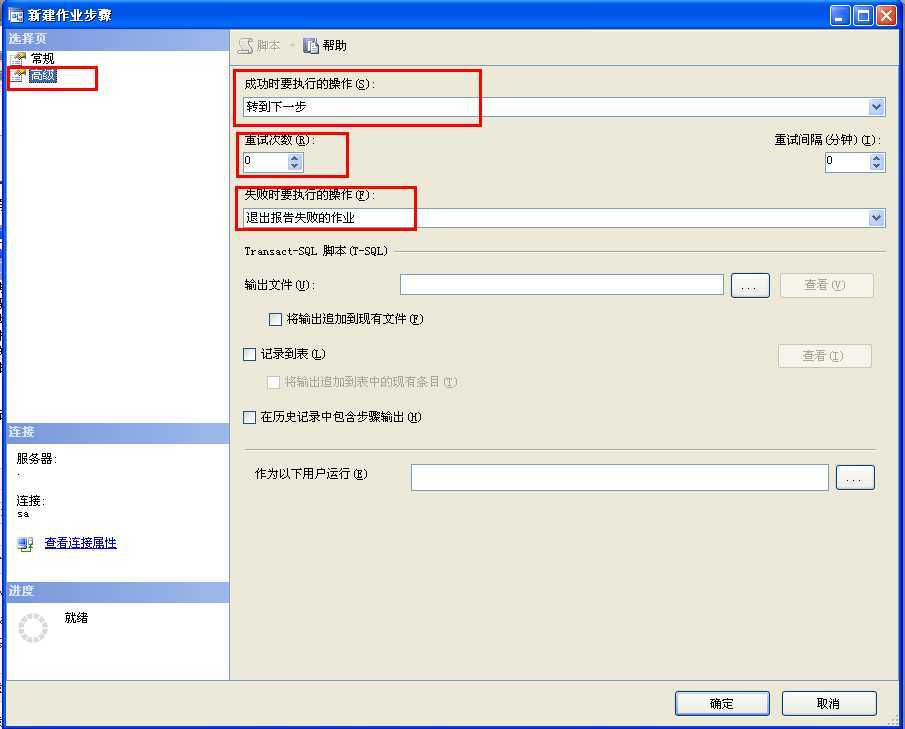
选择计划选项,新建计划
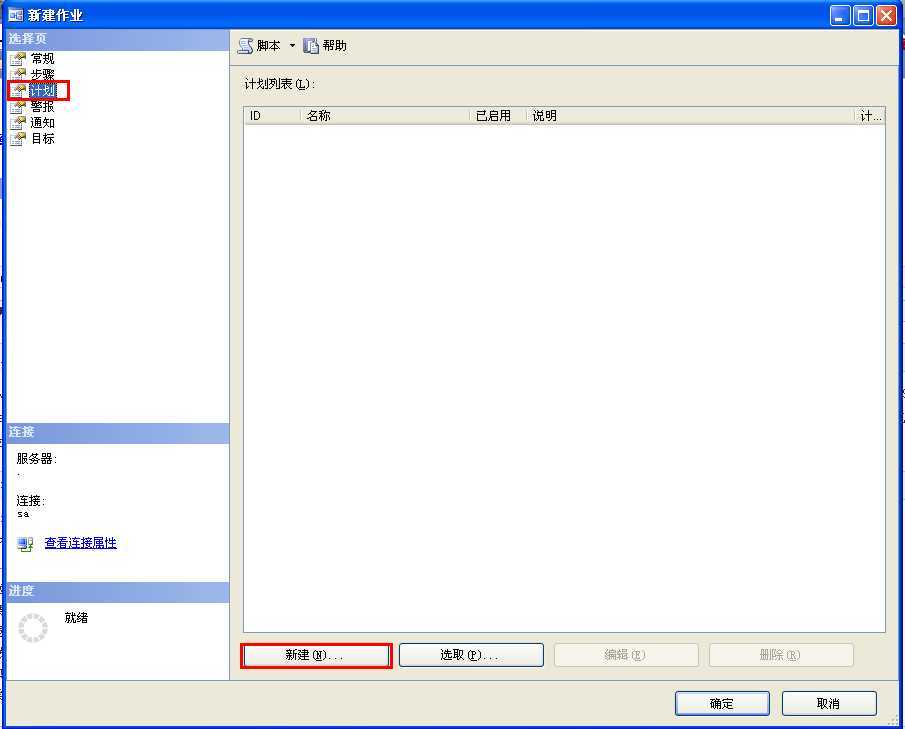
根据需要配置直接的计划:
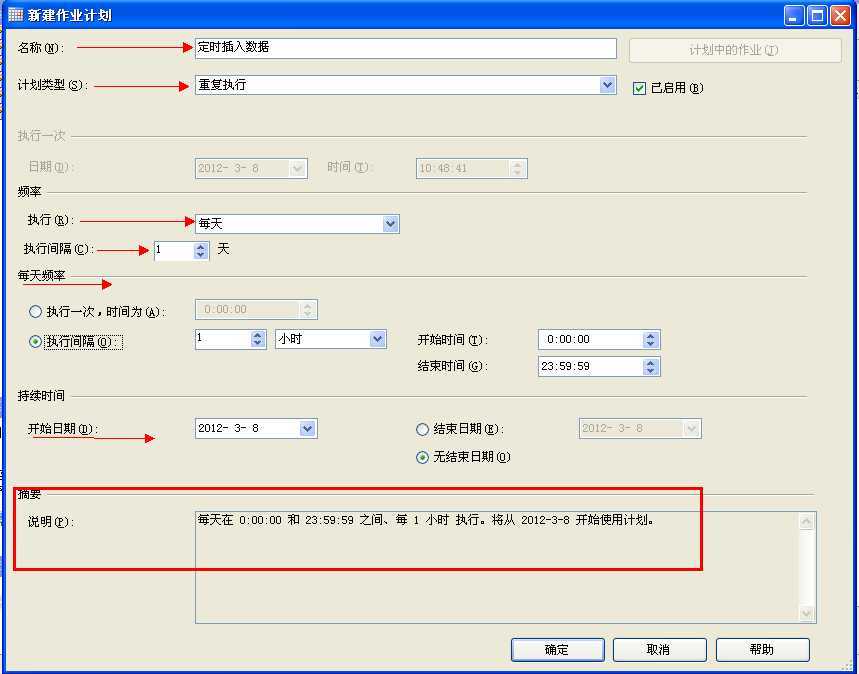
点击确定我们的计划就完成了:插入数据的语句从2012年3月8号开始,每小时执行一次,在新建作业对话框中我们还有一下选择没有设置,但这不是必须的,自己可以根据具体情况去做相关设置。
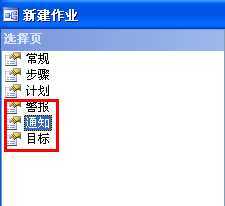
标签:blog http 使用 数据 2014 log c sql as
原文地址:http://www.cnblogs.com/star-studio/p/3956441.html